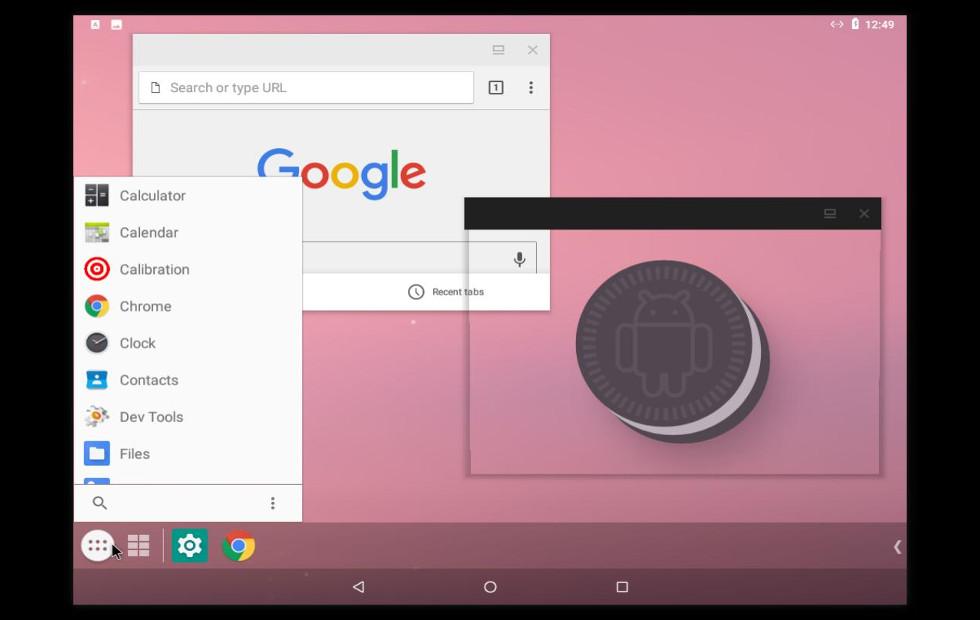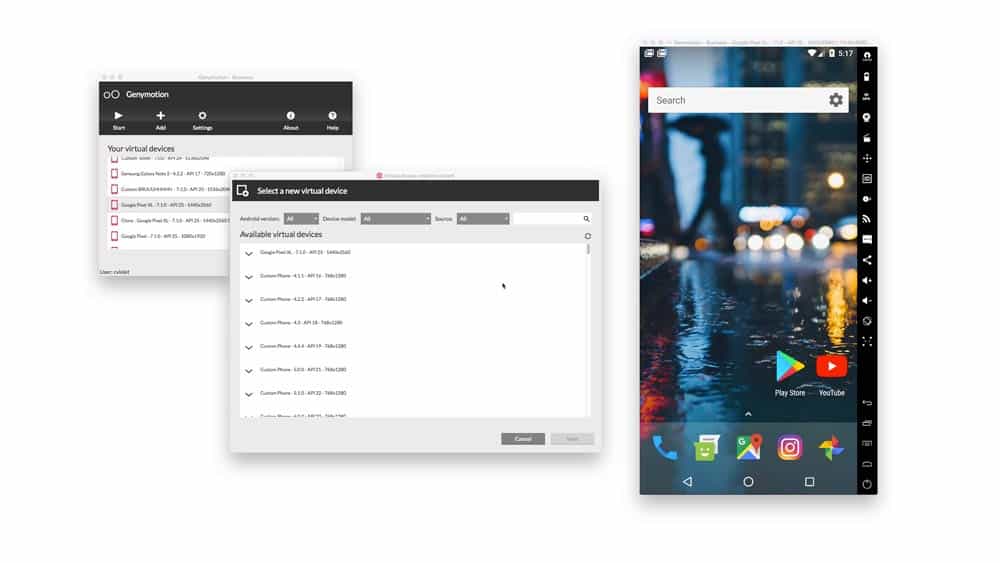Voulez-vous utiliser des applications Android sur un PC ? Il existe de nombreux moyens gratuits d’émuler Android directement sur votre ordinateur, à commencer par BlueStacks et d’autres outils. Nous allons jeter un coup d’oeil.
N’avez-vous jamais souhaité pouvoir exécuter une application ou un jeu Android sur votre PC, de sorte que vous n’ayez pas été relégué sur un petit écran de téléphone ? Ou peut-être avez-vous besoin de tester une fonctionnalité sur Android, mais ne disposez pas d’un appareil Android à portée de main. Voici trois méthodes gratuites pour exécuter Android sur votre ordinateur.
BlueStacks
Vous devriez essayer BlueStacks. Au fil des ans, il est devenu le meilleur émulateur d’application Android, doté de fonctionnalités qui assurent le bon fonctionnement de vos applications et de vos jeux. Dans la mesure où il utilise la virtualisation pour émuler Android, vous souhaiterez accéder au BIOS de votre ordinateur et activer Intel VT-x ou AMD-V, si votre ordinateur le prend en charge, pour obtenir les meilleures performances.
Téléchargez et installez BlueStacks comme toute autre application Windows ou Mac. Il prendra environ 2 Go d’espace sur votre ordinateur et, une fois lancé, vous serez accueilli avec son écran d’accueil personnalisé. Cela ne correspond pas à un lanceur Android traditionnel, mais vous avez accès au Play Store pour télécharger les applications de votre choix. Double-cliquez simplement sur une icône pour lancer l’application en question.
BlueStacks est livré avec des mappages intégrés pour votre souris et votre clavier, que vous pouvez personnaliser pour les commandes tactiles que vous trouvez sur différents jeux Android. Vous pouvez également régler la résolution, le DPI, les FPS et la quantité de CPU ou de RAM allouée à l’émulateur, vous assurant ainsi le meilleur équilibre entre vitesse et fidélité graphique.
Lien du site : ICI
Genymotion
Si vous souhaitez explorer le système d’exploitation Android lui-même, plutôt que des applications individuelles, Genymotion est un émulateur correct. Le produit principal de Genymotion est conçu pour les développeurs et coûte cher, mais il existe une version gratuite du logiciel que vous pouvez télécharger pour votre usage personnel. Il vous suffit de créer un compte sur leur site web.
Comme Genymotion utilise VirtualBox pour émuler Android, vous devez soit installer VirtualBox sur votre PC, soit télécharger la version avec VirtualBox fourni. Installez-le comme n’importe quel autre programme Windows, en veillant à sélectionner la version «Usage personnel» au cours de l’assistant.
Lorsque vous démarrez Genymotion, il vous présentera une liste de modèles de périphériques que vous pouvez installer. Ils déterminent la résolution de l’écran, la version d’Android et les ressources attribuées à l’émulateur. Installez le modèle souhaité et double-cliquez dessus pour accéder à Android. Vous pourrez naviguer dans l’écran d’accueil, lancer des applications et émuler certains événements tels que la localisation GPS.
lien du site : ICI
Android-x86
Si vous recherchez quelque chose de plus complet, le projet Android-x86 vous rapproche le plus possible de la véritable Android sur votre PC. Android-x86 est un projet open-source qui connecte Android à la plate-forme x86, ce qui vous permet de l’exécuter sur votre ordinateur au lieu d’un téléphone ou d’une tablette ARM.
Pour exécuter Android-x86, vous avez plusieurs options. Si vous souhaitez utiliser Android seul, en tant que système d’exploitation pour PC, vous pouvez le télécharger en tant qu’image disque ISO et le graver sur un lecteur USB à l’aide d’un programme tel que Rufus. Ensuite, insérez ce lecteur USB dans le PC en question, redémarrez et entrez dans le menu de démarrage .
En démarrant à partir de votre clé USB Android-x86, vous pourrez soit exécuter Android dans un environnement en direct, soit l’installer sur son disque dur pour une utilisation permanente (et de meilleures performances).
Si vous souhaitez exécuter Android-x86 sur votre système d’exploitation existant, vous pouvez également télécharger l’image du disque et l’exécuter dans VirtualBox. Ceci est encore une fois un peu plus avancé si vous n’êtes pas familier avec VirtualBox.
Le site officiel propose également des conseils pour installer Android-x86 sur une machine virtuelle. C’est plus de travail que d’utiliser quelque chose comme BlueStacks, mais c’est aussi plus proche de l’Android pur, qui est un bel avantage.
Lien du site : ICI